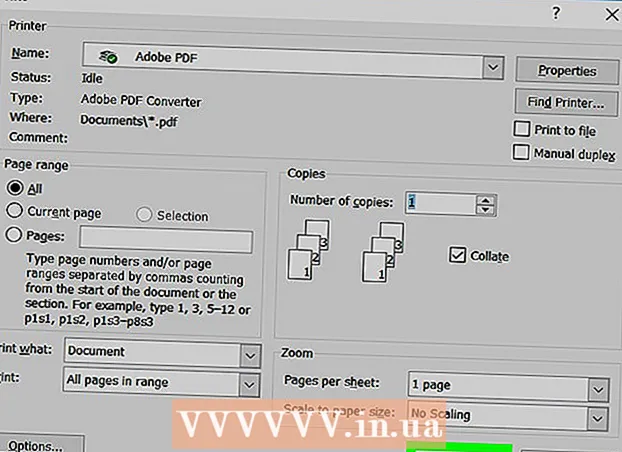Автор:
Eugene Taylor
Жасалған Күн:
9 Тамыз 2021
Жаңарту Күні:
1 Шілде 2024

Мазмұны
- Басу үшін
- 2-ден 1-әдіс: Электрондық кестеде деректерді басқа парақтан алу
- 2-ден 2-әдіс: Басқа кестеден деректерді алу
Бұл мақала сізге Google Spreadsheet-тегі басқа парақтан деректерді қалай алу керектігін, сондай-ақ басқа құжаттағы деректерді қалай алуға болатынын үйретеді. Деректерді басқа құжаттан импорттау үшін сізге деректер қажет парақтың URL мекенжайы қажет.
Басу үшін
2-ден 1-әдіс: Электрондық кестеде деректерді басқа парақтан алу
 Бару https://sheets.google.com веб-шолғышта. Егер сіз Google есептік жазбаңызға кірген болсаңыз, енді сіздің есептік жазбаңызбен байланысты Google Sheets тізімін көресіз.
Бару https://sheets.google.com веб-шолғышта. Егер сіз Google есептік жазбаңызға кірген болсаңыз, енді сіздің есептік жазбаңызбен байланысты Google Sheets тізімін көресіз. - Егер сіз автоматты түрде кірмеген болсаңыз, Google есептік жазбаңызға кіріңіз.
 Электрондық кестені басыңыз. Сіз енді қолданғыңыз келетін құжатты ашасыз.
Электрондық кестені басыңыз. Сіз енді қолданғыңыз келетін құжатты ашасыз. - Сондай-ақ басу арқылы жаңа Электрондық кесте жасауға болады
 Деректерді импорттайтын параққа өтіңіз. Төмендегі қойындыларда деректерді импорттайтын парақты басыңыз.
Деректерді импорттайтын параққа өтіңіз. Төмендегі қойындыларда деректерді импорттайтын парақты басыңыз. - Егер сіздің электрондық кестеңізде тек бір парақ болса, басыңыз + парақтың төменгі сол жақ бұрышында.
 Ұяшықты таңдаңыз. Деректер жіберілетін ұяшықты басыңыз. Сіз сол ұяшықты осылай таңдайсыз.
Ұяшықты таңдаңыз. Деректер жіберілетін ұяшықты басыңыз. Сіз сол ұяшықты осылай таңдайсыз.  Түрі = Парақ1! A1 түрмеде. «Sheet1» орнына деректер бар парақтың атауын және «A1» орнына ұяшыққа деректерді енгізіңіз. Енді формулада is белгісі, парақтың аты, леп белгісі және көшіру керек ұяшық болуы керек.
Түрі = Парақ1! A1 түрмеде. «Sheet1» орнына деректер бар парақтың атауын және «A1» орнына ұяшыққа деректерді енгізіңіз. Енді формулада is белгісі, парақтың аты, леп белгісі және көшіру керек ұяшық болуы керек. - Егер парақтың атауында бос орындар немесе шартты белгілер болса, онда сіз оны бір тырнақшаға алуыңыз керек. Мысалы, егер сіз А1 ұяшығын аталған парақтан көшіргіңіз келсе Бюджет $$$, сіздің формулаңызға айналады = «Бюджет $$$»! A1
 Түймесін басыңыз ↵ енгізіңіз. Сіз формуланы қолданасыз, деректер сіз енгізген парақтан алынады.
Түймесін басыңыз ↵ енгізіңіз. Сіз формуланы қолданасыз, деректер сіз енгізген парақтан алынады.  Көршілес ұяшықтарды көшіру үшін көк сүйреу нүктесін сүйреңіз. Егер сіз бір парақтан көбірек ұяшықтар көшіргіңіз келсе, таңдалған ұяшықтың төменгі оң жақ бұрышындағы кішкене көк шаршыны төмен немесе оңға қарай сүйреңіз.
Көршілес ұяшықтарды көшіру үшін көк сүйреу нүктесін сүйреңіз. Егер сіз бір парақтан көбірек ұяшықтар көшіргіңіз келсе, таңдалған ұяшықтың төменгі оң жақ бұрышындағы кішкене көк шаршыны төмен немесе оңға қарай сүйреңіз.
- Сондай-ақ басу арқылы жаңа Электрондық кесте жасауға болады
2-ден 2-әдіс: Басқа кестеден деректерді алу
 Бару https://sheets.google.com веб-шолғышта. Егер сіз Google есептік жазбаңызға кірген болсаңыз, енді сіздің есептік жазбаңызбен байланысты Google Sheets тізімін көресіз.
Бару https://sheets.google.com веб-шолғышта. Егер сіз Google есептік жазбаңызға кірген болсаңыз, енді сіздің есептік жазбаңызбен байланысты Google Sheets тізімін көресіз. - Егер сіз автоматты түрде кірмеген болсаңыз, Google есептік жазбаңызға кіріңіз.
 Деректерді импорттайтын электрондық кестені ашыңыз. Деректерін импорттағыңыз келетін құжатты басыңыз.
Деректерді импорттайтын электрондық кестені ашыңыз. Деректерін импорттағыңыз келетін құжатты басыңыз.  URL мекенжайын тінтуірдің оң жағымен басып, таңдаңыз Көшіру үшін. Құжатты ашқаннан кейін, оны таңдау үшін браузердің мекенжай жолағындағы тінтуірдің оң жағын басып, таңдаңыз Көшіру үшін ашылмалы мәзірде.
URL мекенжайын тінтуірдің оң жағымен басып, таңдаңыз Көшіру үшін. Құжатты ашқаннан кейін, оны таңдау үшін браузердің мекенжай жолағындағы тінтуірдің оң жағын басып, таңдаңыз Көшіру үшін ашылмалы мәзірде. - Сенсорлық тақта немесе сиқырлы тышқан бар Mac жүйесінде екі саусақпен нұқуға болады немесе Ctrl басу кезінде ұстап тұрыңыз.
 Деректерді импорттайтын электрондық кестені ашыңыз. Жаңа қойындыда немесе терезеде https://sheets.google.com сайтына өтіп, деректерді импорттайтын құжатты басыңыз.
Деректерді импорттайтын электрондық кестені ашыңыз. Жаңа қойындыда немесе терезеде https://sheets.google.com сайтына өтіп, деректерді импорттайтын құжатты басыңыз.  Ұяшықты таңдаңыз. Деректер жіберілетін ұяшықты басыңыз. Сіз сол ұяшықты осылай таңдайсыз.
Ұяшықты таңдаңыз. Деректер жіберілетін ұяшықты басыңыз. Сіз сол ұяшықты осылай таңдайсыз.  Осы формуланы ұяшыққа енгізіңіз:
Осы формуланы ұяшыққа енгізіңіз:
= IMPORTRANGE («spreadsheetURL», «Sheet1! A1: B14»)«SpreadsheetURL» орнына бұрын көшірілген URL мекен-жайын қойыңыз, «Sheet1! A1: B14» орнына парақтың атын және импорттағыңыз келетін ұяшық ауқымын енгізіңіз. Енді формула мыналарды қамтуы керек: is белгісі, үлкен әріппен IMPORTRANGE сөзі, ашылатын жақша, қос тырнақша, электрондық кестенің URL мекенжайы, қос тырнақша, үтір, бос орын, қос тырнақша, парақтың атауы, леп белгісі, ұяшықтар диапазонының бірінші ұяшығы, қос нүкте, диапазонның соңғы ұяшығы, қос тырнақша және жабылатын жақша.- URL мекен-жайын қою үшін тінтуірдің оң жағын басып, нұқуға болады Жабысунемесе түймесін басыңыз Ctrl+В. Windows немесе And Пәрмен+В. Mac жүйесінде.
 Түймесін басыңыз ↵ енгізіңіз. Сіз формуланы қолданасыз, деректер басқа құжаттан алынады.
Түймесін басыңыз ↵ енгізіңіз. Сіз формуланы қолданасыз, деректер басқа құжаттан алынады.  басыңыз Кіру құқығын беру қалқымалы терезеде. Деректерді басқа құжаттан импорттауға бірінші рет тырысқанда, Google Sheets сізден деректерді шығарып алуға рұқсат сұрайды. Деректеріңіз енді сіздің электрондық кестеңізге импортталады.
басыңыз Кіру құқығын беру қалқымалы терезеде. Деректерді басқа құжаттан импорттауға бірінші рет тырысқанда, Google Sheets сізден деректерді шығарып алуға рұқсат сұрайды. Деректеріңіз енді сіздің электрондық кестеңізге импортталады.